Per impostazione predefinita, nella nuova area di notifica di Windows 7 – mostrata in basso a destra, accanto all’orologio – non vengono mostrate tutte le icone. Esse, di solito, compaiono solamente quando vi è la necessità di attirare l’attenzione dell’utente attraverso la visualizzazione di un messaggio.
Il comportamento dell’area di notifica è liberamente personalizzabile accedendo alla relativa finestra di configurazione. Il modo più semplice e veloce per accedere alle impostazioni dell’area di notifica di Windows 7 è cliccare sul pulsante Start quindi digitare icone area di notifica nella casella Cerca programmi e file, infine premere il tasto Invio.

Se un programma, in passato, ha visualizzato un’icona nell’area di notifica, questa verrà elencata nella finestra. Le impostazioni tra le quali è possibile optare sono tre: Mostra icona e notifiche, Nascondi icona e notifiche e Mostra solo notifiche. Nel primo caso, l’icona e la notifica verrà sempre mostrata, nel secondo solo allorquando venga visualizzato un messaggio, nel terzo non saranno mai proposte – nell’area di notifica – né icona né messaggi.
Sebbene il comportamento di ogni singola icona di notifica sia liberamente personalizzabile, va osservato come, con il passare del tempo, possono continuare ad essere elencate icone di programmi non più presenti sul personal computer.
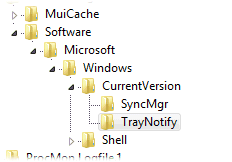
.
Per fare in modo che le modifiche abbiano effetto, è necessario premere la combinazione di tasti CTRL+ALT+DEL e cliccare su Avvia gestione attività: in questo modo sarà aperta la finestra del “Task manager“. Dalla scheda Processi, si dovrà selezionare explorer.exe quindi il pulsante Termina processo.
Il passo successivo, cliccando sul menù File, Nuova attività (Esegui…), consiste nel riavviare la shell di Windows 7 digitando explorer.exe.
A questo punto, accedendo nuovamente alla finestra Icone area di notifica, tutte le icone dovrebbero essere state rigenerate e rimosse quelle relative ad applicazioni ormai non più presenti.
/https://www.ilsoftware.it/app/uploads/2023/05/img_5833.jpg)
/https://www.ilsoftware.it/app/uploads/2025/04/windows-11-funzionalita-rimosse.jpg)
/https://www.ilsoftware.it/app/uploads/2025/04/wp_drafter_476261.jpg)
/https://www.ilsoftware.it/app/uploads/2025/04/inetpub-giunzione-rischio-sicurezza.jpg)
/https://www.ilsoftware.it/app/uploads/2025/04/recall-windows-11-seconda-versione.jpg)